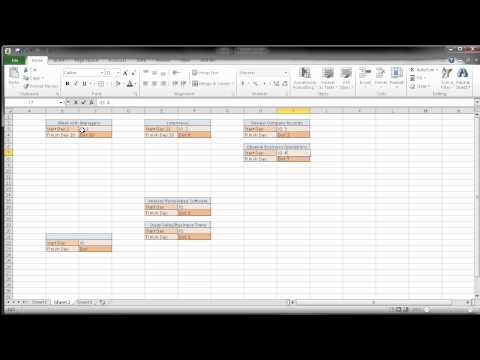
コンテンツ
PERT / CPMは、プロジェクト内のいくつかのステップを識別するために使用されるプロジェクト図とフローチャートです。このテクニックは、プログラム評価とダイアグラムテクニックレビュー、およびクリティカルパスメソッドダイアグラムを組み合わせたものです。 PERT図は、プロジェクトの最悪の場合、最善の場合、そして最も可能性の高い発生を最初から最後まで示すために使用されます。また、プロジェクトが特定の日付までに完了する可能性も示します。 CPMダイアグラムは、その名前が示すように、プロジェクトを通過するパス、つまりステップを示します。 Microsoft Excelを使用して、プロジェクト管理ソフトウェアで作成されたものと非常によく似たテキストボックスと描画ツールを使用してPERT / CPM図を作成できます。
説明書

-
Excelを開き、新しいワークシートを作成します。 [挿入]タブをクリックして、[テキストボックス]を選択します。各テキストボックスはプロジェクトのステップを表します。
-
文書の左側にカーソルを置き、マウスボタンを押しながら斜めにドラッグしてテキストボックスを作成します。
-
テキストボックス内をクリックして、テキストをプロジェクトの開始として識別するためのテキストと、使用可能な場合は日付を入力します。テキストを選択し、[スタート]タブをクリックして[フォント]グループのフォントオプションを使用して、必要に応じて書式設定します。
-
テキストボックスの境界線をクリックして選択し、[Ctrl-C]を押してコピーしてから[Ctrl-V]を押して文書にコピーを挿入します。テキストボックスの境界線をクリックして、最初のボックスの左にドラッグします。テキストを強調表示し、最良のシナリオの場合にはプロジェクトの第2段階の詳細を入力します。
-
別のテキストボックスを貼り付けるには "Ctrl + V"を押します。テキストを3番目のステップに変更し、2番目のボックスの左側にドラッグします。プロジェクトが完了するまでボックスを追加し続けます。
-
プロジェクトに必要な追加のステップを挿入することを検討してください。たとえば、クライアント用のサイトを作成している場合、バナーの変更やクライアントから要求された構造上の変更は、新しいホスティングの検索や新しいドメイン名の購入などの追加のステップを表す可能性があります。
-
キーボードの "Ctrl-V"を押して、文書に別のテキストボックスを貼り付けます。ボックスをプロセスの追加ステップの1つとしてラベル付けし、2つのフェーズの下に置きます。新しいテキストボックスを入力して、プロジェクトに必要な追加の手順を追加します。
-
ダイアグラムで最も可能性の高い一連のイベントを識別します。この椅子の各テキストボックスを選択するには、[Ctrl]キーを押しながらクリックします。 [書式]ボタンをクリックして[描画ツール]を選択し、[図形の輪郭]をクリックします。これらのテキストボックスの端に青い色などの色を選択して、最も可能性の高いシナリオとして識別します。プロジェクトの完成を妨げる可能性がある手順では、テキストボックスの枠線を赤に変更します。
-
各テキストボックスに入力して、各ステップの予定完了日を追加します。各ボックスは3つの日付を持つことができます。最も可能性の高い一連のイベントの後に続く日付を強調表示し、フォントの色を青に変更します。最良の完了シナリオの場合は黒を使用し、最悪のシナリオの日付は赤を使用します。